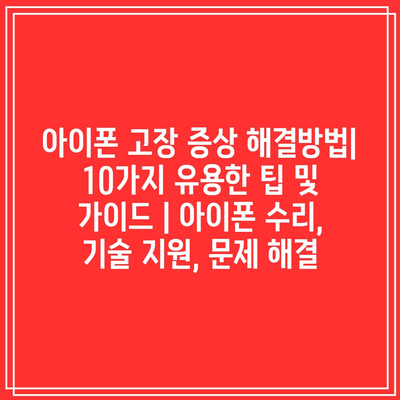아이폰 고장 증상 해결방법| 10가지 유용한 팁 및 가이드 | 아이폰 수리, 기술 지원, 문제 해결
아이폰은 현대인의 필수품으로, 가끔씩 고장이 날 수 있습니다. 그러나 불편함을 최소화 할 수 있는 방법이 있습니다.
먼저, 배터리 문제가 의심된다면 충전 포트를 청소해보세요. 때때로 먼지나 이물질로 인해 충전이 제대로 되지 않을 수 있습니다.
또한, 앱이 자주 오류를 발생한다면, 해당 앱을 삭제 후 재설치하는 것이 좋습니다. 이는 여러 문제를 해결하는 간편한 방법입니다.
아이폰이 느려지는 경우, 불필요한 앱을 삭제하고 기기를 재부팅해보세요. 이렇게 하면 성능이 개선될 수 있습니다.
또한, 소프트웨어 업데이트를 하지 않은 경우, 최신 버전으로 업데이트해주면 성능과 안정성을 높일 수 있습니다.
겉으로 보이지 않는 문제는 전문가의 점검을 받는 것이 필요합니다. 가까운 수리점을 방문해 보세요.
이 외에도 다양한 문제 해결 팁이 존재합니다. 이 가이드를 통해 아이폰 문제를 빠르게 해결할 수 있기를 바랍니다.
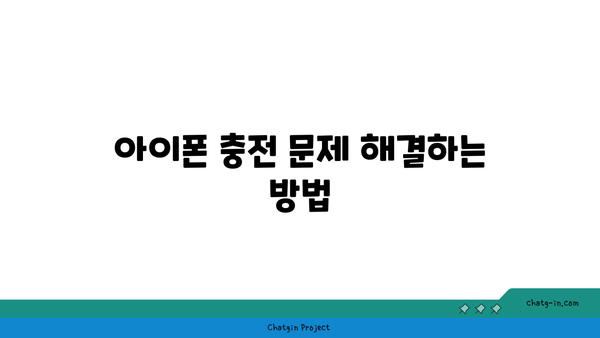
아이폰 충전 문제 해결하는 방법
아이폰 충전 문제는 많은 사용자들이 겪는 일반적인 상황입니다. 충전이 안 될 때는 불편함이 크고, 중요한 데이터의 손실까지 이어질 수 있으므로 신속한 해결이 필요합니다.
먼저, 충전 케이블과 어댑터를 점검해보세요. 케이블에 손상이 가거나 어댑터가 제대로 작동하지 않을 수 있습니다. 다른 케이블이나 어댑터와 교체해보는 것도 좋은 방법입니다.
다음으로, 충전 포트에 먼지나 이물질이 쌓여있는지 확인해야 합니다. 포트 청소는 간단하지만 효과적인 방법입니다. 이물질이 있으면 충전이 원활하지 않을 수 있습니다.
리부팅 또한 흔히 간과하는 해결 방법입니다. 아이폰을 껐다가 다시 켜면 일시적인 소프트웨어 문제를 해결할 수 있습니다. 이 간단한 과정은 많은 경우에 유용하게 작용합니다.
그리고, 최신 iOS 업데이트를 확인하세요. 소프트웨어 업데이트는 충전 문제를 포함한 다양한 버그를 수정하는 데 도움을 줄 수 있습니다.
- 충전 케이블 및 어댑터 점검
- 충전 포트 청소
- 리부팅 후 확인
- iOS 업데이트 확인
마지막으로, 위의 방법으로 문제가 해결되지 않는다면, 전문적인 기술 지원을 받는 것이 좋습니다. 애플의 공식 서비스 센터를 방문하여 전문가의 도움을 받으세요. 사용자 스스로 해결하기 어려운 문제일 수 있으므로, 적절한 지원을 받는 것이 중요합니다.
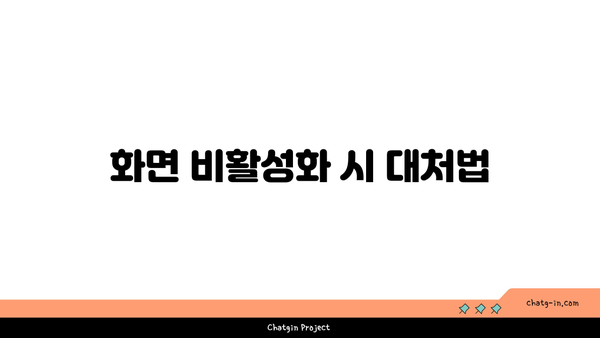
화면 비활성화 시 대처법
아이폰의 화면이 비활성화되는 문제는 종종 발생할 수 있으며, 이를 해결하기 위한 다양한 방법이 있습니다. 화면이 켜지지 않거나 응답하지 않을 때는 몇 가지 간단한 조치를 취해 볼 수 있습니다.
이 섹션에서는 화면 비활성화 문제를 해결하기 위한 여러 가지 팁과 방법을 소개합니다. 이러한 방법들은 사용자가 스스로 쉽게 시도해볼 수 있는 것들로, 고객 지원 서비스를 받기 전에 시도해보면 좋습니다.
문제 해결의 첫 단계는 보통 기기를 재부팅하는 것이며, 그 외에도 설정에서 조정할 수 있는 사항들이 많습니다. 그럼 다음의 유용한 팁을 참조해 문제를 해결해 보세요.
| 대처 방법 | 설명 | 빈도 |
|---|---|---|
| 재부팅 | 전원 버튼과 볼륨 다운 버튼을 동시에 눌러 재부팅합니다. | 자주 |
| 충전기 연결 | 배터리가 방전되었을 수 있으므로 충전기 연결 후 기다립니다. | 중간 |
| 소프트 리셋 | 전원 버튼과 홈 버튼을 동시에 눌러 소프트 리셋을 시도합니다. | 가끔 |
| 강제 종료 | 기기가 응답하지 않을 때는 강제로 종료 후 재시작합니다. | 드물게 |
| 업데이트 확인 | 소프트웨어가 최신인지 확인하고 업데이트를 진행합니다. | 정기적 |
위의 방법들은 화면 비활성화를 해결할 수 있는 기본적인 팁들입니다. 이러한 방법을 통해 문제를 해결할 수 있다면, 더 이상의 기술 지원이 필요하지 않을 수 있습니다. 하지만, 만약 이 방법들이 효과가 없다면 전문가의 도움을 받는 것도 좋은 선택입니다. 아이폰은 다양한 기술적 문제를 겪을 수 있지만, 대부분의 경우에는 간단한 조치를 통해 해결할 수 있습니다.
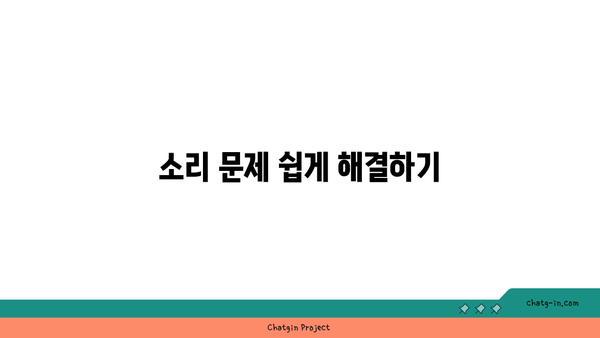
소리 문제 쉽게 해결하기
소리 설정 확인하기
아이폰의 소리 문제는 종종 설정에서 간단히 해결될 수 있습니다.
소리 설정이 올바르게 되어 있는지 확인하는 것은 기본 중의 기본입니다. 음소거 버튼이 활성화되어 있지 않은지, 그리고 볼륨 슬라이더가 적절히 조정되어 있는지 점검하세요. Settings > Sounds & Haptics 메뉴에서 세부 설정을 변경할 수 있습니다. 이 외에도 벨소리 설정이 정상적으로 되어 있는지 확인해보세요.
헤드폰 잭 및 포트 청소하기
헤드폰 잭이나 포트에 이물질이 쌓이면 소리 문제를 일으킬 수 있습니다.
헤드폰 잭이나 라이트닝 포트에 먼지나 이물질이 끼어있으면, 소리가 제대로 전달되지 않을 수 있습니다. 부드러운 브러시를 사용하여 포트를 청소해보세요. 이물질 제거 후에도 문제가 지속된다면, 소프트웨어 문제일 수도 있으니 추가적인 점검이 필요합니다.
소프트웨어 업데이트 확인하기
소프트웨어 업데이트는 기기의 성능과 안정성에 매우 중요합니다.
아이폰의 운영 체제는 정기적으로 업데이트됩니다. 최신 iOS 업데이트를 설치하면 소리 문제를 비롯한 다양한 버그가 해결될 수 있습니다. Settings > General > Software Update 메뉴에서 업데이트를 확인하고 설치하세요. 업데이트 후 재부팅을 통해 문제를 해결할 수 있습니다.
재부팅으로 문제 해결하기
가끔 아이폰을 재부팅하는 것만으로도 소리 문제를 쉽게 해결할 수 있습니다.
아이폰의 소리 문제는 간단한 재부팅으로 해결될 때가 많습니다. 전원 버튼과 볼륨 버튼을 동시에 눌러 아이폰을 껐다가 다시 켜보세요. 재부팅 후엔 모든 설정이 초기화되므로 소리 문제가 개선될 수 있습니다.
공장 초기화 고려하기
마지막 수단으로 공장 초기화를 고려해볼 수 있습니다.
모든 방법을 시도해도 소리 문제가 해결되지 않는다면, 공장 초기화를 고려해야 할 수도 있습니다. 초기화하기 전에 데이터를 백업하는 것이 중요합니다. 초기화를 진행한 후에는 기기를 새로 설정해야 하며, 이를 통해 시스템을 새롭게 시작할 수 있습니다.
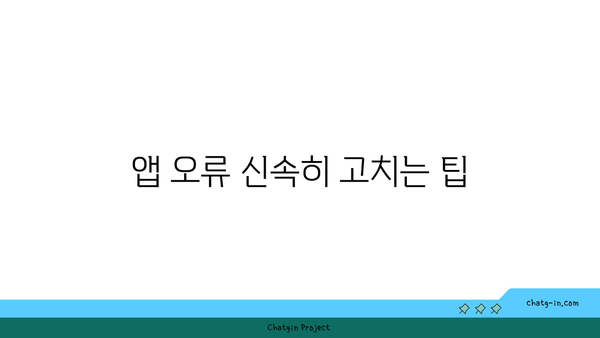
앱 오류 신속히 고치는 팁
1, 앱을 재시작하기
- 앱이 정상적으로 작동하지 않을 때는 가장 먼저 재시작을 시도해 보세요. 앱을 완전히 종료한 후 다시 시작하는 것만으로도 문제를 해결할 수 있습니다.
앱 재시작 방법
홈 화면 아래의 멀티태스킹 버튼을 두 번 누른 후, 오류가 발생한 앱 위로 스와이프하여 종료합니다. 이후 앱 아이콘을 다시 눌러 정상적으로 실행되는지 확인하세요.
장점과 주의사항
앱 재시작은 간단하면서도 효과적인 방법입니다. 단, 이 방법으로 해결되지 않는다면 다른 조치를 병행해야 할 수 있습니다.
2, 장치 재부팅하기
- 앱 재시작으로 문제가 해결되지 않을 경우, 장치를 재부팅하여 시스템을 새로 고치는 것도 좋은 방법입니다. 이 과정은 앱의 성능을 개선하는 데 도움이 될 수 있습니다.
재부팅 방법
아이폰의 전원 버튼과 볼륨 버튼을 동시에 눌러 전원 끄기 슬라이더가 나타나면, 슬라이더를 오른쪽으로 드래그하여 기기를 종료합니다. 몇 초 후 다시 전원 버튼을 눌러 장치를 켭니다.
기능 및 특징
재부팅은 기기의 메모리를 초기화하고, 내부에서 발생하는 소프트웨어 충돌을 방지할 수 있습니다. 주기적으로 재부팅하는 것이 좋습니다.
3, 앱 업데이트 확인하기
- 앱의 최신 버전을 사용하지 않을 경우, 문제가 발생할 수 있습니다. 따라서, 항상 앱을 최신 상태로 유지하는 것이 중요합니다.
업데이트 확인 방법
앱스토어를 열고, 하단의 업데이트 탭을 클릭하여 설치해야 할 업데이트가 있는지 확인합니다. 업데이트가 있을 경우, 모든 앱을 쉽게 업데이트할 수 있습니다.
추가 정보
정기적인 업데이트는 보안과 성능 개선에 큰 영향을 미칩니다. 문제가 있는 앱을 발견하면 즉시 업데이트하여 최신 기능과 버그 수정을 받을 수 있습니다.

최신 iOS 업데이트 후 문제 해결하기
최신 iOS 업데이트를 진행한 후 사용자들이 자주 겪는 문제는 다양합니다. 예를 들어, 배터리 소모 증가, 앱 충돌, 또는 연결 문제 등이 발생할 수 있습니다. 이럴 때는 몇 가지 간단한 해결 방법을 통해 문제를 쉽게 해결할 수 있습니다.
첫째, 모바일 기기의 재시작을 시도해보세요. 이는 대부분의 소프트웨어 문제를 해결하는 가장 간단하고 효과적인 방법입니다.
둘째, 최신 업데이트가 제대로 적용되었는지 확인하고, 캐시 및 데이터를 정리하는 것도 좋습니다. 앱의 종종 축적된 캐시가 문제를 일으킬 수 있기 때문입니다.
셋째, 필요 시 공장 초기화도 고려해볼 수 있습니다. 단, 이 방법은 데이터를 모두 삭제하므로, 반드시 백업을 해두고 진행해야 합니다.
이 외에도 앱의 권한 설정을 확인하여 문제를 해결하는 경우도 많습니다. 때로는 업데이트 후 앱 사용에 필요한 권한이 비활성화되는 경우가 있습니다.
마지막으로, 문제가 지속된다면 Apple 지원 센터에 문의하여 전문적인 도움을 받는 것도 좋은 방법입니다. 사용자들이 각기 다른 문제를 겪을 수 있으므로, 적절한 조치를 취하는 것이 중요합니다.
“최신 iOS 업데이트 후 문제는 주의 깊게 다뤄야 하며, 효과적인 해결 방법을 알아두는 것이 중요합니다.”